OBS学习思维导图

OBS直播、录屏软件功能介绍
树图思维导图提供 OBS学习 在线思维导图免费制作,点击“编辑”按钮,可对 OBS学习 进行在线思维导图编辑,本思维导图属于思维导图模板主题,文件编号是:840061d21b1a078012a701a39499e95d
思维导图大纲
OBS学习思维导图模板大纲
首先建立一个场景
场景
场景和来源这两个是父子层级关系,一个场景可以包含很多个来源比如:视频、图片等等
来源
电脑打开的网页窗口
图片
视频播放器
音乐播放器
摄像头直播画面等等
声音
声音来源都是经过混音器来处理的,包括有没有声音、或者是几路声音
麦克风
选择自己的外置拾音设备比如外置声卡套装
桌面声音
就是电脑所有的声音,不管你是打开的什么软件所发出的声音都能被直接转发
如果你想要直播间只听到一个软件或窗口的声音,就关闭桌面声音,在来源项目面板中找到“应用程序音频采集”进行设置,窗口优先级选择必须匹配.
转场动画
主要功能·控制按钮
横竖屏转换
控制按钮区找到‘设置’
找到视频这一项
更改基础分辨率,软件默认是1920*1080横屏,把鼠标框选住前面的数字1920使字体变蓝后改为1080后面的1080同上,但是注意不要把当中的*号给删除掉了.
接着在输出的分辨率下拉找到1080*1920后来到右下角点击应用点击确定
输出
找到设置
输出
输出模式选择‘高级’
选择直播按钮
找到重新缩放输出如果电脑配置较高就选择最后的lanczosc电脑配置一般就选择双三次
该窗口下其余数值不用更改
添加直播画面
在‘来源’的项目板中点击+号
找到视频采集设备这一项点击进入后会看到有几个选项找到自己使用的摄像头名称点击即可,分辨率选择高一点就好.画面的形式(横竖屏)跟自己的设备摄像头是有关系的笔记本摄像头是默认的横屏.
直播
找到自己那个要直播的直播间服务器地址,这个就是obs的推流地址,把这个服务器地址复制然后来到obs再找到控制面板按钮区找到‘设置’找到直播选项点进去之后把‘服务’这一项改为‘自定义’服务器这一项就是把刚才复制的地址粘贴过来,推流码这一项还得回到刚才那个平台直播间服务地址那里把串流密钥复制过来粘贴到推流码这一项点击确定回到主页面控制按钮点击直播即可
直播停止是在obs先停然后再进入平台后台停止直播,不要只停obs
直播素材的添加
图片
制作图片在剪映手机端或者是醒图
字体
字体和图像最好结合使用,是直播间更美观,这些在剪映中提前制作好自己的背景图片或者到图怪兽制作更精美的模板
视频
直接采集播放视频的软件窗口或者添加视频采集设备,就是采集正在使用摄像头的设备比如QQ正在使用摄像头等等
窗口
就是桌面所有打开的页面,包括网页
桌面
桌面所有操作都能看到,一般是做录课使用
视频录制
控制项目面板“设置”
找到“输出‘进行自己想要的一些参数设置(可以参考网上教程)
录像黑屏故障
win11台式机在使用obs第一次录屏应该会黑屏,解决方法是在电脑设置中“系统”-屏幕-显示卡这里找到“应用自定义选项”然后添加找到obs的应用所在位置,添加后吧性能改为“节能”,然后重启obs即可
录像黑边故障
就是视频没有和画布尺寸匹配,点击预览区视频画面然后按快捷键ctel+f使画面铺满画布,然后再重启obs即可解决.
相关思维导图模板
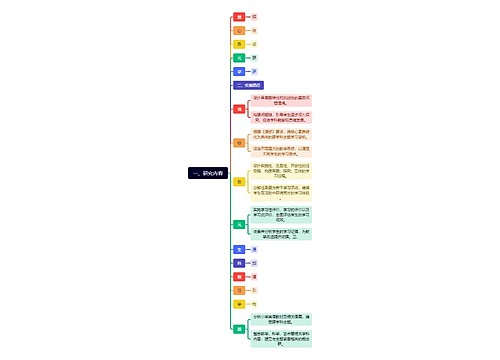

树图思维导图提供 一、研究内容 在线思维导图免费制作,点击“编辑”按钮,可对 一、研究内容 进行在线思维导图编辑,本思维导图属于思维导图模板主题,文件编号是:4f21797dd3e8b08f1951dfc24e7be94f
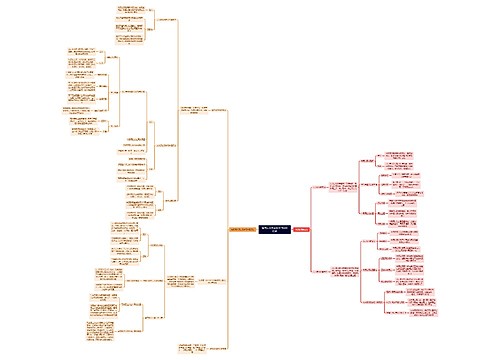
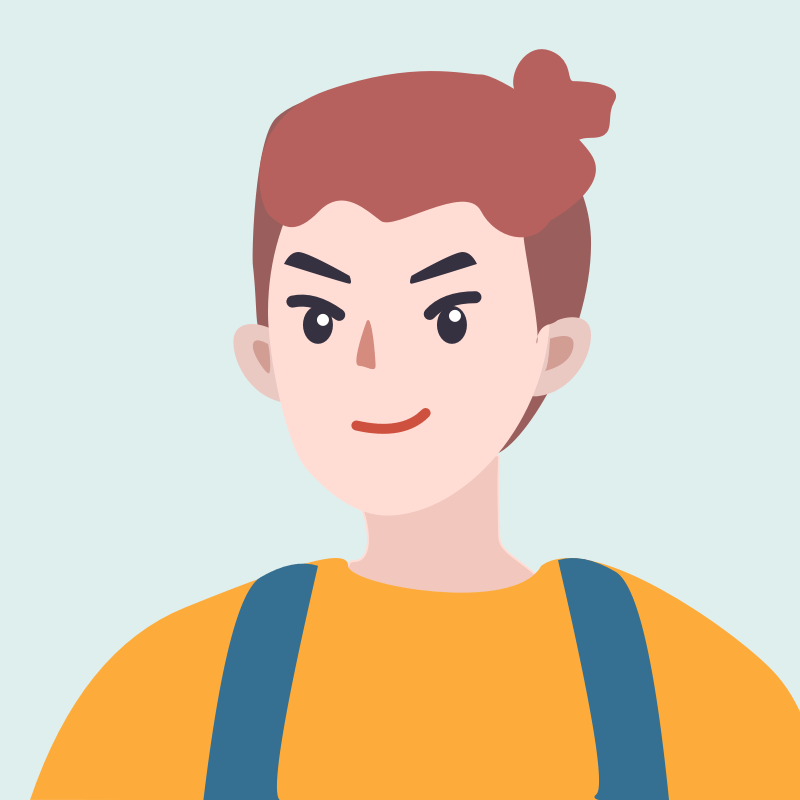
树图思维导图提供 如何从大历史观学习中国历史 在线思维导图免费制作,点击“编辑”按钮,可对 如何从大历史观学习中国历史 进行在线思维导图编辑,本思维导图属于思维导图模板主题,文件编号是:5a22832470b2860422e8670dd763724d

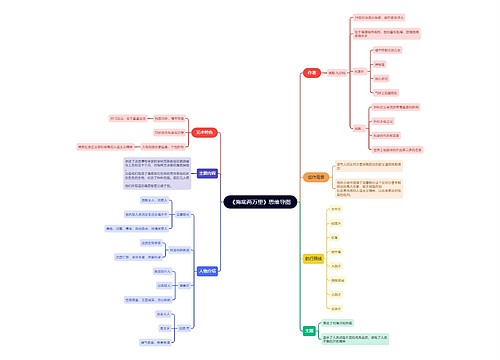
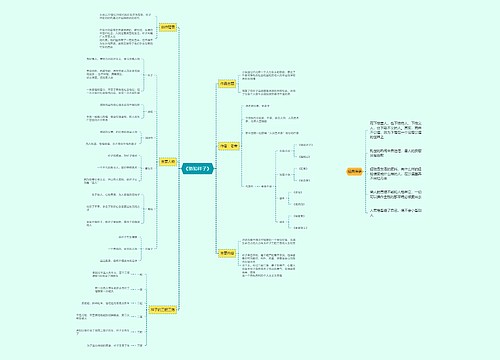

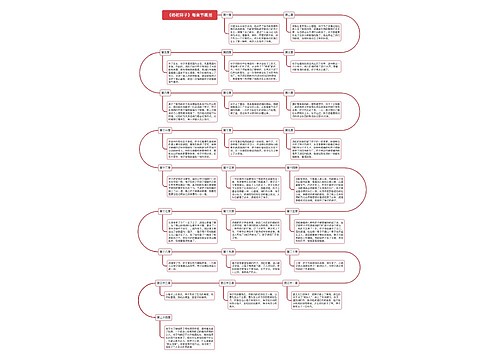
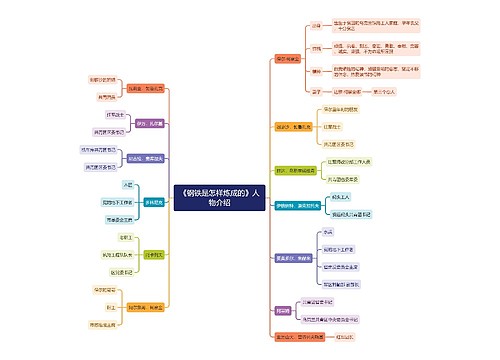
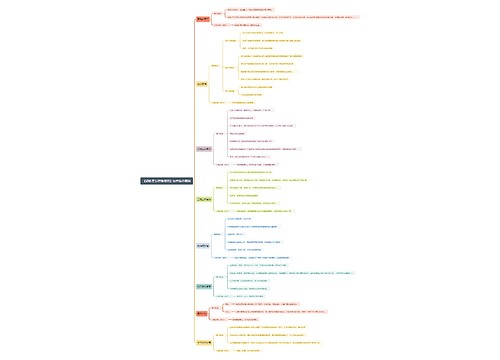

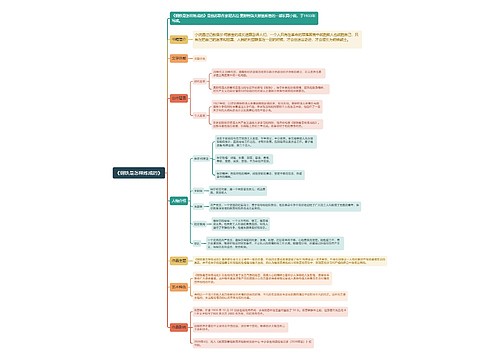

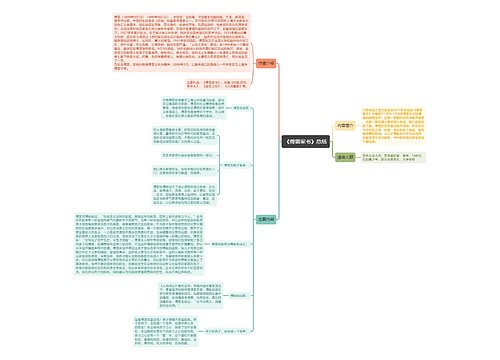


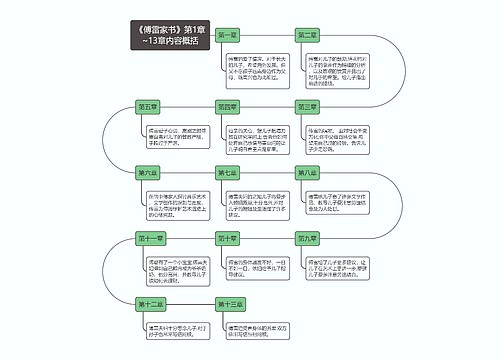
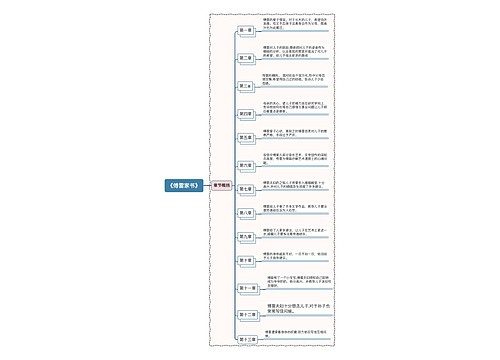
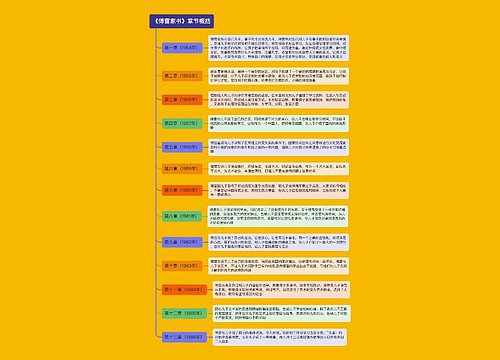

 上海工商
上海工商